Como usar a análise de variações hipotéticas do Excel
Um recurso muitas vezes esquecido do Excel é a ferramenta de análise(Analysis) de variações hipotéticas, que permite explorar diferentes cenários sem alterar os valores em sua planilha. Essa função é particularmente útil para especialistas em economia e administração, bem como proprietários de empresas, porque você pode ver como valores diferentes afetam modelos, fórmulas e lucros projetados.
Ferramenta de análise de variações hipotéticas do Excel
Suponha que(Suppose) você possui uma pequena empresa que vende widgets e determinou que obterá um lucro de $ 10 por cada widget que vender. Para calcular seu lucro com a venda desses widgets, você cria uma planilha no Excel que se parece com isso:

Observe(Notice) que o número na célula A3 representa o número de widgets vendidos e o valor em B3 representa o lucro por widget vendido. O valor em C3 foi calculado com a seguinte fórmula:
=A3*B3
e representa o lucro da venda de 1 widget com um lucro de $ 10.
No entanto, você pode estar interessado em seu lucro total em diferentes números de widgets vendidos. Suponha(Suppose) , por exemplo, que você queira saber qual seria seu lucro se vendesse 100, 200 ou 300 widgets.
Uma maneira de fazer isso é alterar a figura em A3 para cada um dos cenários que identificamos acima. Em outras palavras, você pode alterar A3 para 100 e observar a mudança no lucro em C3. Você poderia fazer o mesmo para 200 e 300. No entanto, a função Análise(What-If Analysis) de variações hipotéticas do Excel foi projetada exatamente para essa ocasião.
Para usar a ferramenta Análise(What-If Analysis) de variações hipotéticas do Excel , comece clicando na guia Dados na faixa de (Data)opções(Ribbon) e localizando o botão da ferramenta Análise de variações hipotéticas na seção (What-If Analysis)Ferramentas de dados(Data Tools) . Clique(Click) no botão Análise de variações(What-If Analysis) hipotéticas e escolha Gerenciador de cenários(Scenario Manager) na lista de opções.
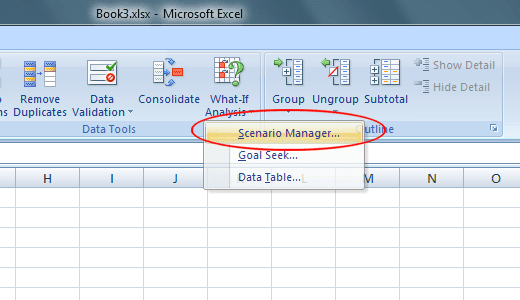
Agora você deve estar olhando para a janela do Gerenciador de Cenários . (Scenario Manager)Clique(Click) no botão Adicionar e o (Add)Excel solicita que você nomeie o primeiro cenário. Você pode escolher qualquer nome que desejar, mas seria prudente escolher um que descreva o cenário que você está criando. Para nosso exemplo aqui, nomeie o cenário como 100 Widgets .
Na caixa Alterando Células, digite A3 e clique no botão OK .

Na janela Valores de Cenários(Scenarios Values) que se abre, digite 100 e clique no botão OK . Essencialmente, o que você fez é criar um novo cenário hipotético que calculará o lucro total se o número de widgets vendidos no A3 for 100.
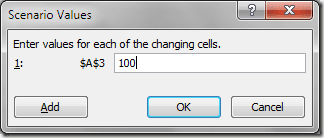
Conclua(Complete) as etapas acima para criar mais dois cenários, um para 200 widgets e outro para 300 widgets . Quando terminar, a janela do Gerenciador de Cenários(Scenario Manager) deve ficar assim:

Clique no cenário rotulado 100 Widgets e, em seguida, clique no botão Mostrar(Show) . Observe(Notice) que a célula A3 muda para 100 e a célula C3 muda para $ 1.000. Agora, clique no cenário rotulado 200 Widgets e, em seguida, clique no botão Mostrar(Show) . Observe(Notice) que a célula A3 muda para 200 e a célula C3 muda para $ 2.000. Faça o mesmo para o cenário rotulado 300 Widgets .
O cenário hipotético(What-If Scenario) também permite que você veja de uma só vez um resumo de todos os cenários criados nas etapas anteriores. Clique(Click) no botão Resumo(Summary) e digite C3 na caixa Célula de Resultados.

Clique em OK e o Excel cria uma nova planilha exibindo todos os seus cenários em um resumo conveniente.
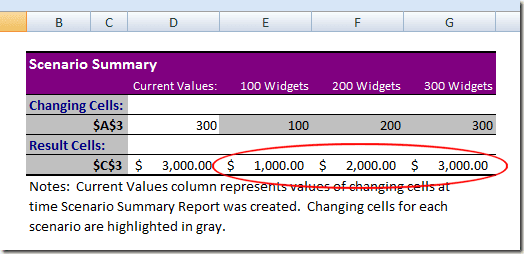
Embora simples, este exemplo mostra o quão poderosa a função Análise de variações hipotéticas do (What-If Analysis)Excel pode ser. Usando uma planilha preenchida com dados e fórmulas, você pode criar facilmente cenários de Análise de variações hipotéticas úteis com o (What-If Analysis)Excel para evitar o trabalho de editar células individuais para ver como essas alterações afetarão os valores em outras células. Aproveitar!
Related posts
Usando a ferramenta de busca de meta de análise de variações hipotéticas do Excel
Como usar o recurso Speak Cells do Excel
2 maneiras de usar a função de transposição do Excel
Como entender a análise de variações hipotéticas no Microsoft Excel
Como excluir linhas em branco no Excel
Como criar uma macro ou script VBA no Excel
Como usar o preenchimento do Flash no Excel
Como mesclar células, colunas e linhas no Excel
Como corrigir uma linha no Excel
O que é o Microsoft Publisher? Um guia para iniciantes
Como abrir o Word e o Excel no modo de segurança
5 maneiras de converter texto em números no Excel
Como usar a função PMT no Excel
Como inserir rapidamente várias linhas no Excel
Preservar referências de células ao copiar uma fórmula no Excel
Um guia avançado de VBA para MS Excel
Como mover colunas no Excel
Como classificar por data no Excel
Como criar várias listas suspensas vinculadas no Excel
Como compartilhar um arquivo do Excel para facilitar a colaboração
